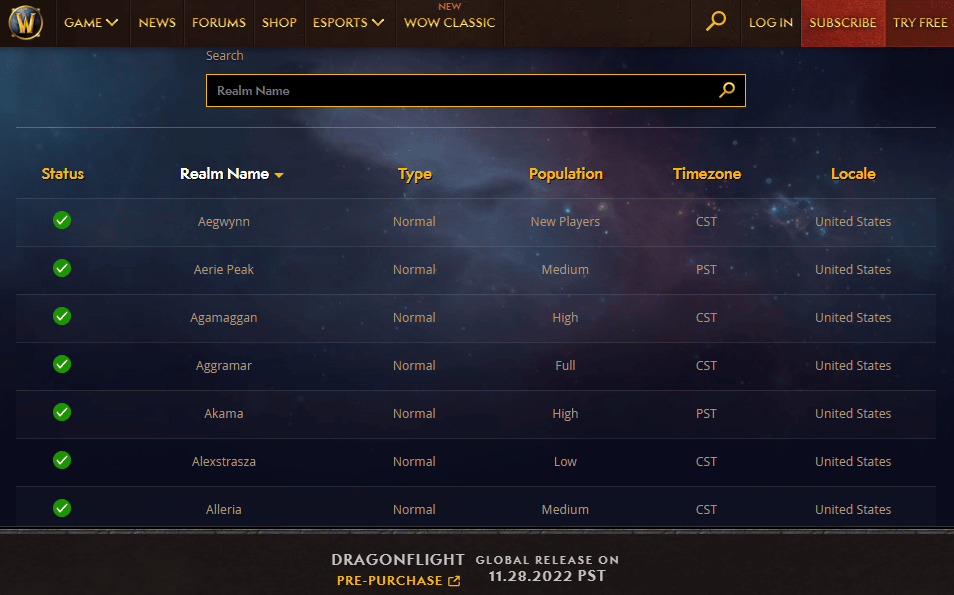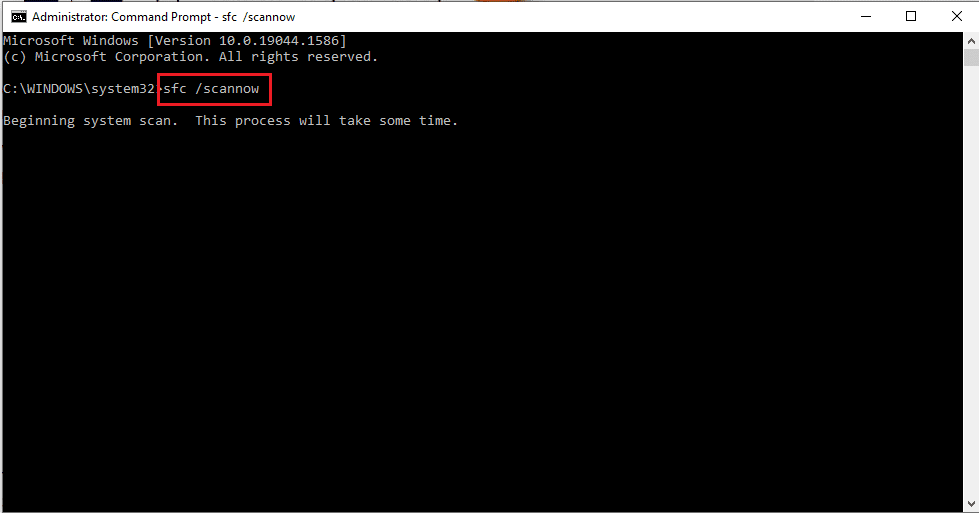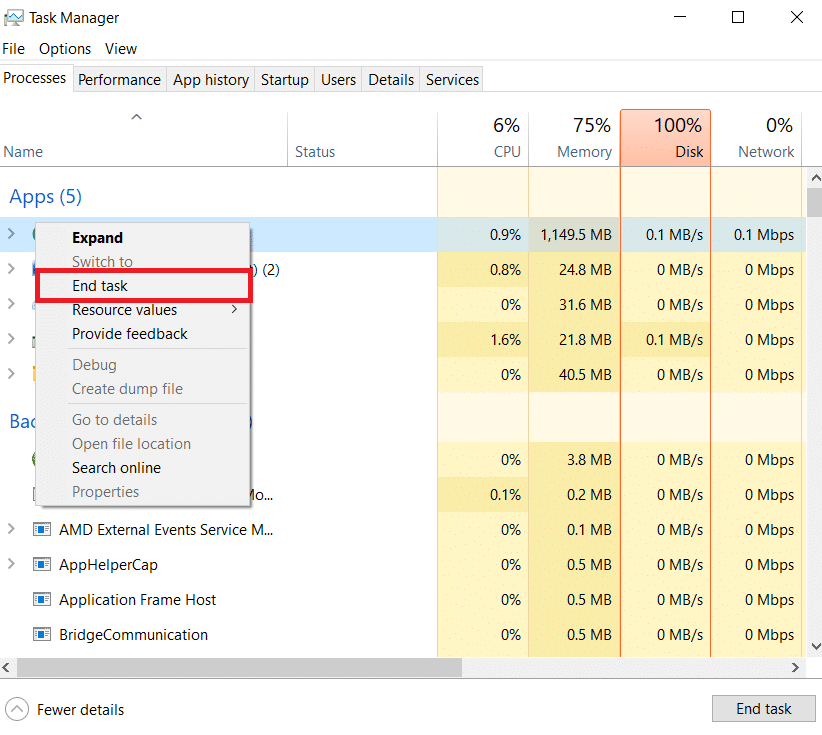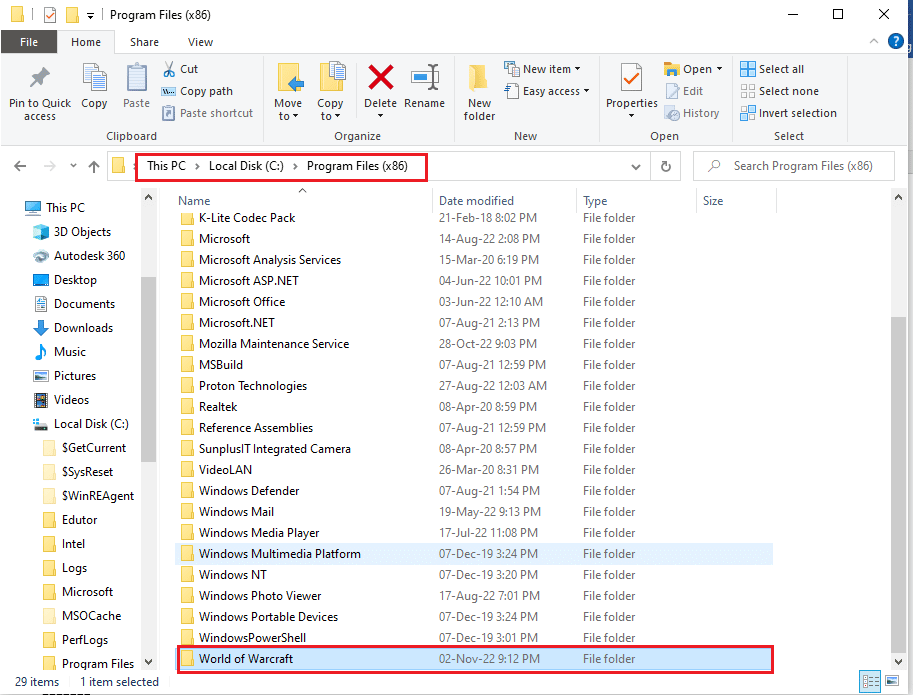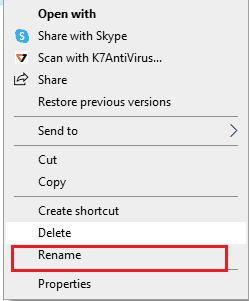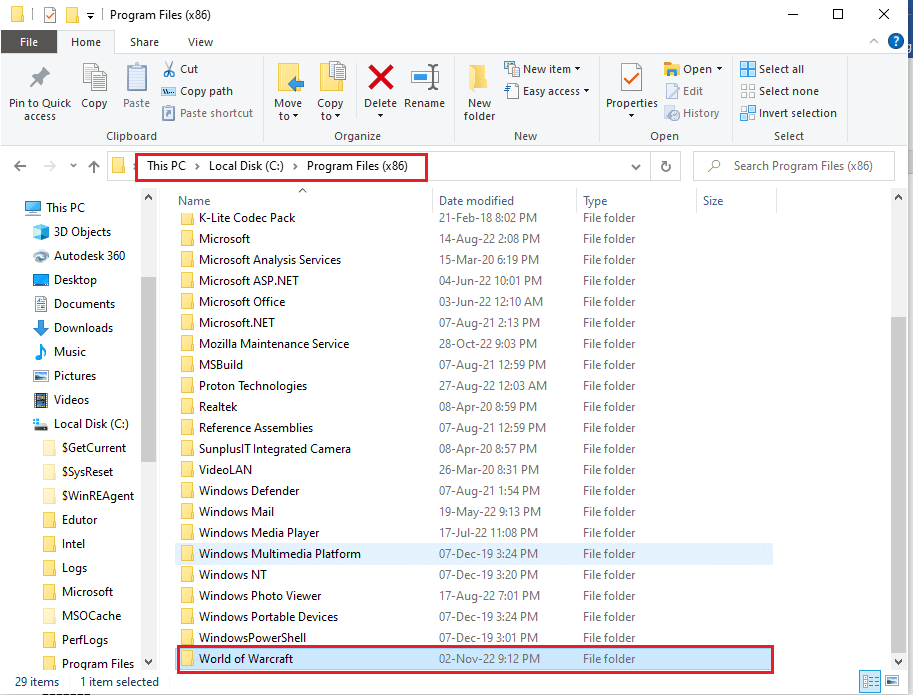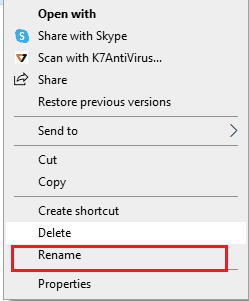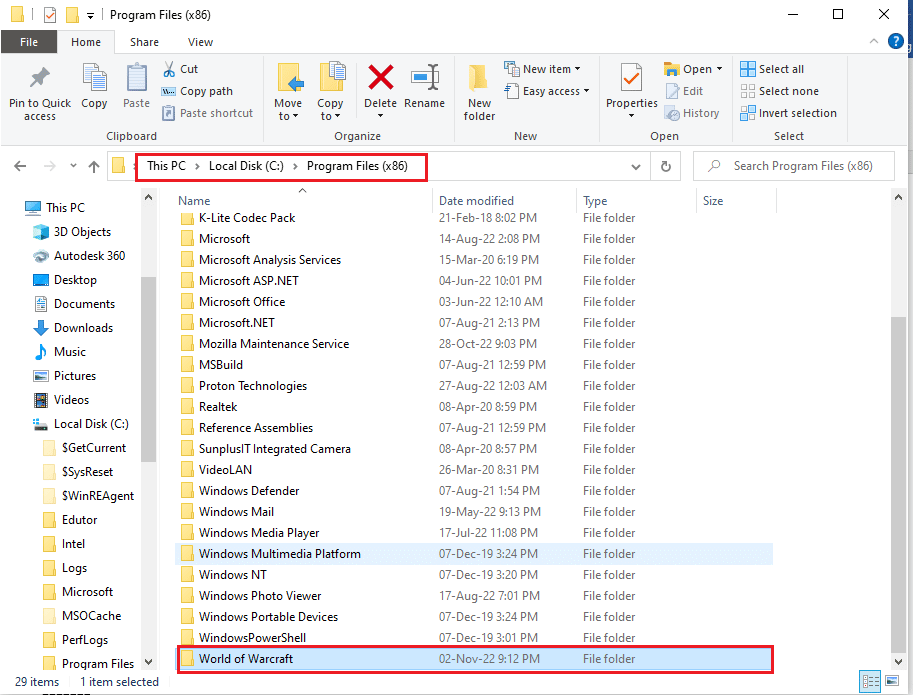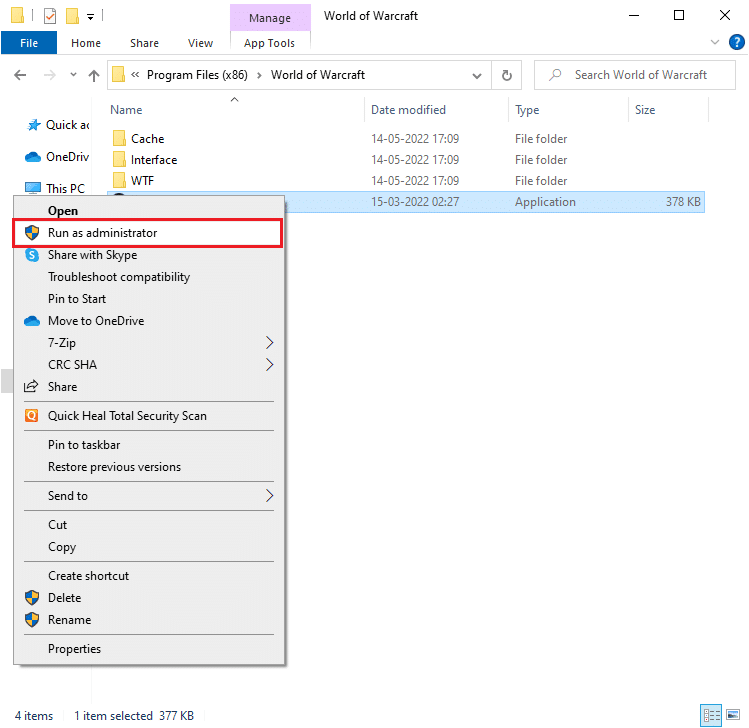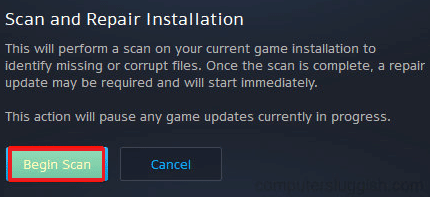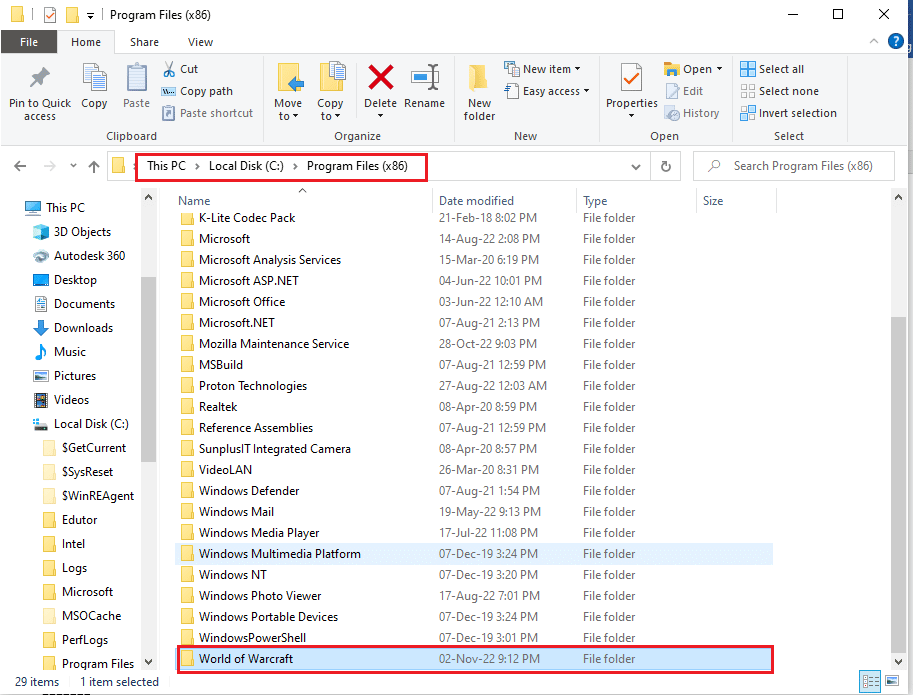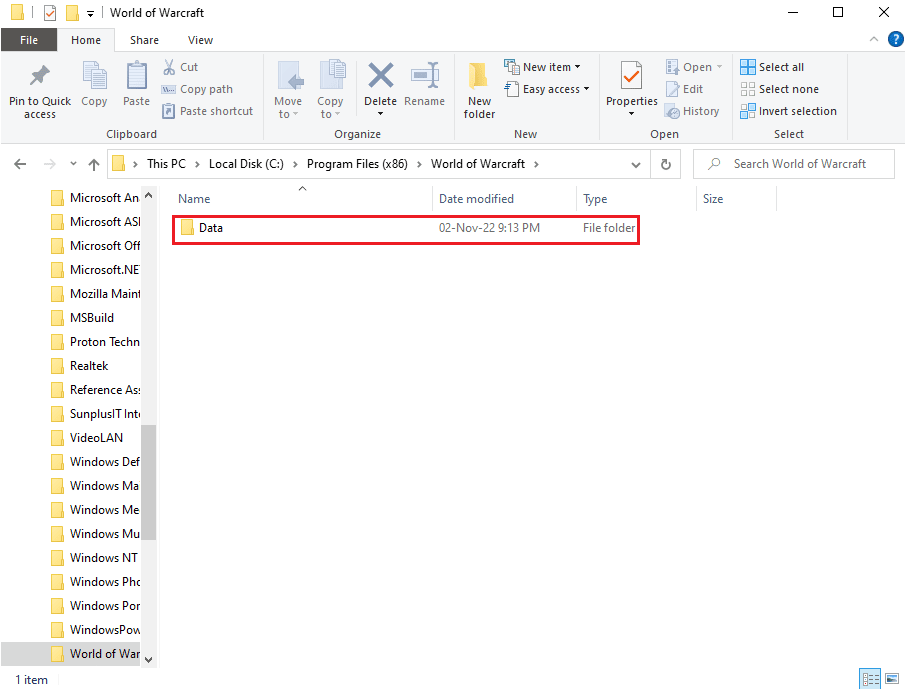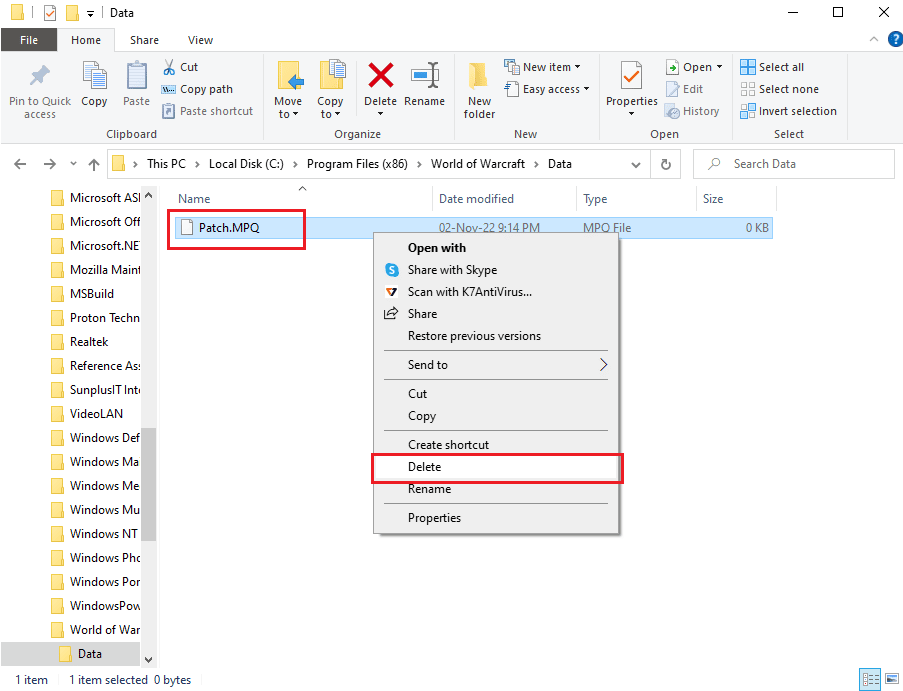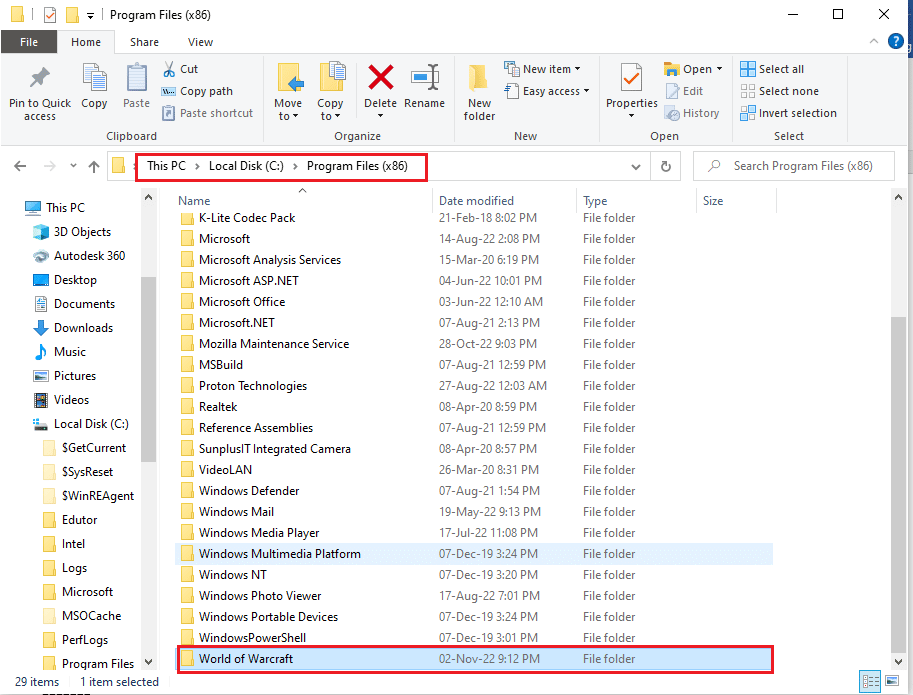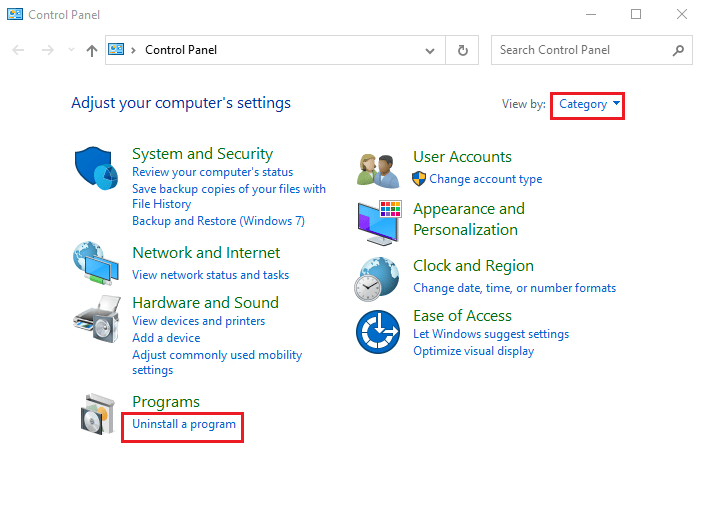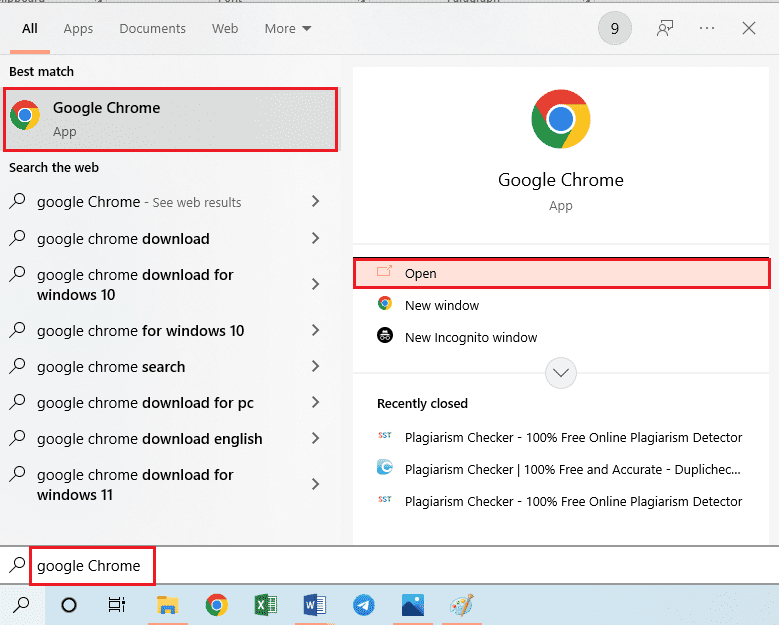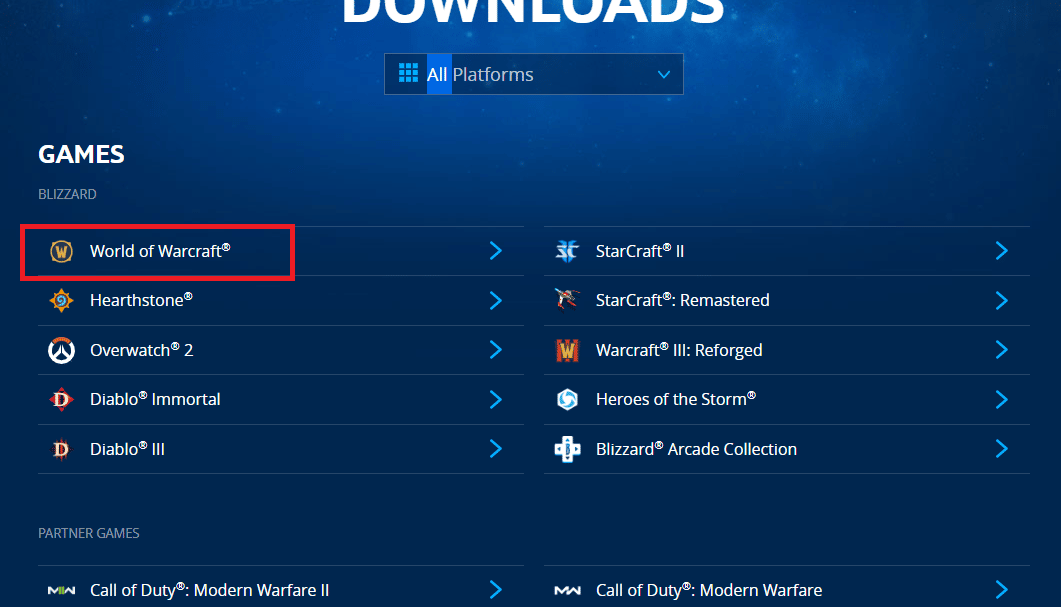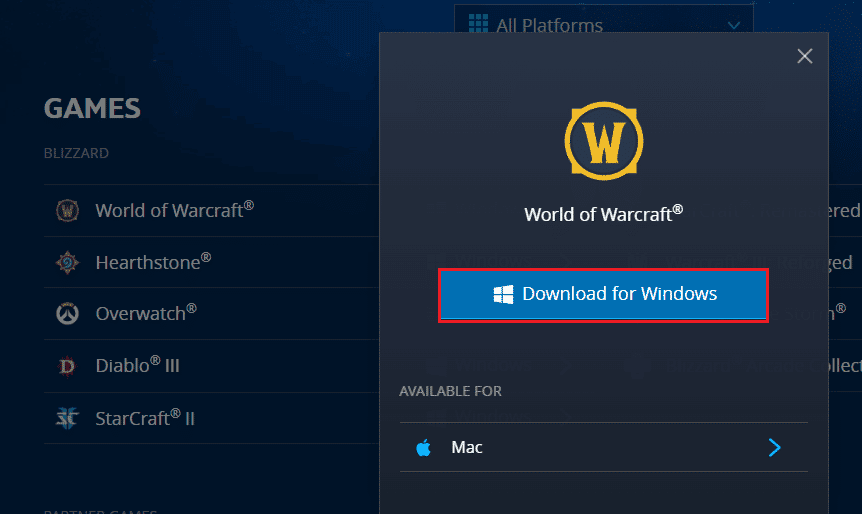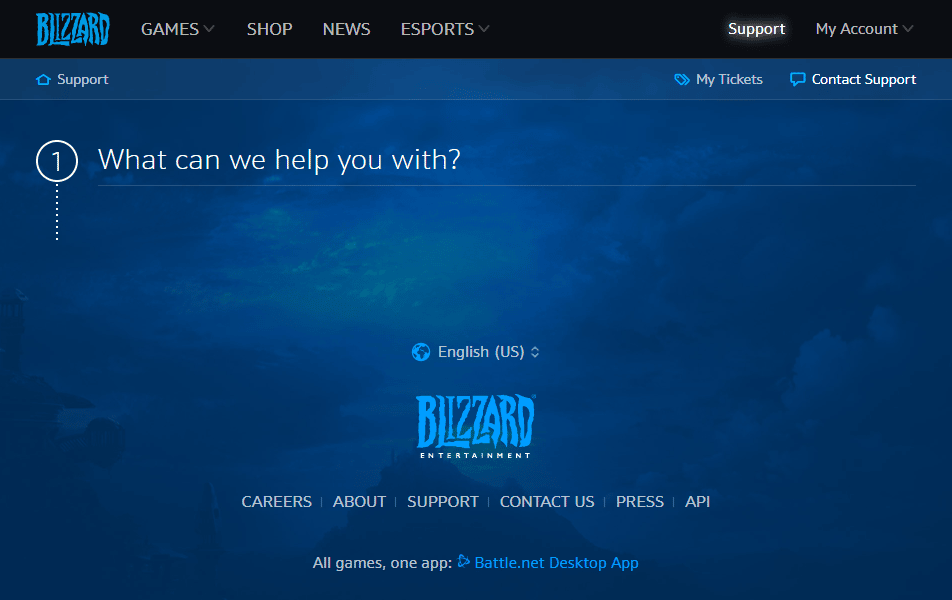ICCuр – один из популярнейших и первоначальных сервисов, специализирующийся на продвижении Warcraft III в России. Но что делать, если при проверке версии игры на сервере вы столкнулись с ошибкой? Эта проблема волнует многих геймеров и сегодня мы поделимся с вами советами от опытных игроков, которые помогут быстро устранить данную ошибку.
Рассмотрим подробнее, что за ошибка возникает во время проверки версии Warcraft III (War3) на сервере ICCup и как ее легко решить. Игра Warcraft III, без сомнения, это легенда многих поколений геймеров, делавшая сервис ICCup неимоверно популярным в мире. Но, как говорится, «никто не идеален» и ситуации, когда игрок сталкивается с ошибками при проверке версии игры на сервере будут и в данном сервисе.
Содержание
- ICCup: Как исправить ошибку при проверке версии Warcraft 3
- Симптомы проблемы и ее причины
- Как решить проблему самостоятельно
- Альтернативные способы исправления ошибки
- Эффективные рекомендации игроков
- Проверенные советы от администрации ICCup
- Как предотвратить возникновение ошибок в будущем
- Вопрос-ответ
- Как исправить ошибку «Неверная версия игры» на сервере ICCup?
- Можно ли играть на сервере ICCup с неофициальной версией Warcraft 3?
- Что делать, если при входе на сервер ICCup появляется сообщение «Connection failed»?
- Какая версия Warcraft 3 поддерживается на сервере ICCup?
- Как изменить язык интерфейса Warcraft 3?
- Можно ли играть на сервере ICCup с модами?
ICCup: Как исправить ошибку при проверке версии Warcraft 3
Если вы играете в Warcraft 3 на сервере ICCup, то вам могут понадобиться следующие шаги для исправления ошибки при проверке версии игры:
- Убедитесь, что вы используете правильную версию Warcraft 3. На сервере ICCup используется версия 1.26a. Если у вас установлена другая версия, то вам необходимо скачать и установить правильную версию.
- Проверьте, что ваша копия игры не содержит некоторых файла, которые были модифицированы. Некоторые модификации могут повлечь за собой ошибку при проверке версии игры.
- Если вы обновили игру, то вам также нужно обновить клиент ICCup. Для этого вам необходимо скачать и установить последнюю версию клиента ICCup.
- Если ничего из вышеперечисленного не помогло исправить ошибку, то вам, возможно, стоит обратиться к администраторам сервера ICCup для получения помощи.
Надеемся, что наши советы помогут вам исправить ошибку при проверке версии игры на сервере ICCup и вы сможете продолжить играть в Warcraft 3 вместе с другими игроками.
Симптомы проблемы и ее причины
Игроки, пытающиеся подключиться к серверу ICCup, могут столкнуться с ошибкой «Ошибка при проверке версии игры Warcraft 3». Эта проблема проявляется при попытке подключиться к игровому серверу, и игроки не могут начать игру на ICCup. Симптомы этой проблемы включают отсутствие доступа к игровым сервисам, а также постоянные ошибки при подключении к серверу.
Основная причина «Ошибка при проверке версии игры Warcraft 3» связана с тем, что клиент игры не соответствует версии, необходимой для подключения к серверу ICCup. Обновление клиента может решить проблему. Кроме того, эту ошибку можно исправить, отключив защитный софт на компьютере, такой как антивирусное программное обеспечение или брандмауэр, который блокирует связь игрового клиента с сервером ICCup.
Еще одной причиной ошибки может быть неправильно настроенный клиент игры. Проверьте настройки игры, чтобы убедиться, что версия клиента соответствует требованиям сервера ICCup. Если все еще возникают проблемы, свяжитесь с технической поддержкой сервера ICCup, чтобы получить помощь в решении проблемы.
Как решить проблему самостоятельно
Если вы столкнулись с ошибкой при проверке версии игры Warcraft 3 на сервере ICCup, можно попробовать решить проблему самостоятельно, следуя простым шагам:
- Проверьте подключение к интернету, убедитесь, что интернет-соединение стабильно и работает без сбоев.
- Запустите клиент ICCup как администратор (кликните правой кнопкой мыши на ярлык игры и выберите «Запуск от имени администратора»).
- Отключите антивирусное ПО и брандмауэр на время проверки игры.
- Попробуйте переустановить клиент ICCup, загрузив его с официального сайта.
- Проверьте версию вашей игры, возможно, установлена неправильная версия, или игра была изменена (к примеру, установлен какой-то патч). Проверьте версию игры в настройках клиента ICCup и сравните ее с версией Warcraft 3 на вашем компьютере.
Если все вышеперечисленное не помогло, обратитесь к технической поддержке ICCup или на специализированные форумы, где игроки могут делиться своим опытом и помогать решать проблемы.
Альтернативные способы исправления ошибки
Если описанный в статье способ исправления ошибки не помог, можно попробовать следующие варианты:
- Обновление клиента Warcraft 3. В некоторых случаях ошибка может возникать из-за устаревшей версии игры. Проверьте, есть ли доступное обновление на официальном сайте Warcraft 3 и установите его.
- Использование другой версии клиента. Если у вас установлена версия Warcraft 3, несовместимая с ICCup сервером, попробуйте скачать и установить другую. Некоторые сервера могут поддерживать только определенные версии клиента.
- Использование программы-лончера. Программы-лончеры, такие как W3Arena, могут помочь с подключением к серверу и предотвратить ошибки. Однако убедитесь, что выбранная вами программа соответствует требованиям сервера.
- Связаться с администраторами ICCup. Если проблема всё ещё не решена, вы можете обратиться за помощью к администрации ICCup сервера. Они могут предоставить индивидуальное решение проблемы.
Эффективные рекомендации игроков
Многие игроки сталкиваются с ошибкой при проверке версии игры Warcraft 3 на сервере ICCup. Но есть несколько эффективных способов решения этой проблемы.
- Обновите игру до последней версии. Часто проблема может быть связана с тем, что у вас устаревшая версия игры.
- Проверьте правильность установки патчей. Если у вас установлены патчи, то убедитесь, что вы их правильно установили.
- Убедитесь, что у вас стоит оригинальная копия игры. Некоторые модифицированные версии могут работать некорректно на сервере ICCup.
- Попробуйте переустановить игру. Иногда это помогает решить многие проблемы связанные с игрой.
Следуя этим рекомендациям, вы сможете решить проблему с ошибкой при проверке версии игры Warcraft 3 на сервере ICCup и продолжать играть в свое удовольствие.
Проверенные советы от администрации ICCup
Если у вас возникла ошибка при проверке версии игры Warcraft 3 на сервере ICCup, воспользуйтесь следующими рекомендациями:
- Убедитесь, что вы используете последнюю версию игры. Если нет, обновите ее до последней версии и повторите попытку подключения к серверу ICCup;
- Проверьте наличие актуального патча для вашей версии игры. Если патч необходим, установите его и повторите подключение к серверу ICCup;
- Убедитесь, что ваш антивирус не блокирует подключение к серверу ICCup. Для этого вы можете временно отключить антивирус и повторить попытку подключения;
- Проверьте наличие необходимых дополнений для игры. Некоторые дополнения могут быть необходимы для успешного подключения к серверу ICCup;
- Перезапустите компьютер и повторите попытку подключения к серверу ICCup.
Если вы выполнили все вышеперечисленные действия, но ошибка при проверке версии игры Warcraft 3 на сервере ICCup все еще сохраняется, свяжитесь с администрацией ICCup для получения дополнительной поддержки.
Как предотвратить возникновение ошибок в будущем
Чтобы избежать ошибок при проверке версии игры Warcraft 3 на сервере ICCup в будущем, следует учитывать несколько рекомендаций:
- Проверяйте версию вашей игры перед подключением к серверу ICCup, убедившись, что она соответствует требованиям сервера;
- Убедитесь, что использование соответствующей программы, например, «Warcraft Version Switcher», чтобы переключиться на нужную версию игры;
- Если вы устанавливаете модификации, переходите только на те версии, которые поддерживает сервер ICCup;
- Следите за новостями сервера ICCup, так как сервер может обновиться, и возможно, потребуется обновить вашу игру;
- Отключите свои антивирусы и брандмауэры, чтобы ничто не мешало подключиться к серверу ICCup;
- Обратитесь за помощью на специализированные форумы и сайты об игре Warcraft 3, чтобы получить советы от опытных игроков.
Соблюдая эти простые рекомендации, вы сможете избежать возникновения ошибок при проверке версии игры и играть на сервере ICCup с удовольствием.
Вопрос-ответ
Как исправить ошибку «Неверная версия игры» на сервере ICCup?
Для исправления этой ошибки необходимо обновить версию игры до последней доступной на сервере. Если это не помогает, убедитесь, что у вас установлены все необходимые обновления и патчи для Warcraft 3 и ICCup. Также стоит проверить, не блокирует ли антивирус или брандмауэр доступ к серверу ICCup. Если проблема не решается, обратитесь за помощью к технической поддержке ICCup.
Можно ли играть на сервере ICCup с неофициальной версией Warcraft 3?
Нет, сервер ICCup поддерживает только официальные версии игры. Неофициальные версии могут содержать баги и приводить к некорректной работе сервера. Поэтому для игры на ICCup необходимо установить официальную версию Warcraft 3.
Что делать, если при входе на сервер ICCup появляется сообщение «Connection failed»?
Если появляется сообщение «Connection failed», проверьте ваше интернет-соединение и убедитесь, что вы ввели правильный логин и пароль. Также стоит проверить целостность игры в Steam или Battle.net. Если эти действия не помогают, обратитесь за помощью к технической поддержке ICCup.
Какая версия Warcraft 3 поддерживается на сервере ICCup?
На сервере ICCup поддерживается официальная версия Warcraft 3 с последними обновлениями и патчами. Если у вас установлена старая версия игры, вам необходимо обновить ее до последней версии, чтобы играть на сервере ICCup.
Как изменить язык интерфейса Warcraft 3?
Чтобы изменить язык интерфейса в игре Warcraft 3, откройте папку с игрой и найдите файл with Warcraft III.exe. Пкм на него, далее выбираем свойства. Откроется новое окно. Поочередно выбираем вкладки снизу: Защита, Совместимость, Расширенные, Язык программы, выбираем нужный язык и Нажимаем ОК.
Можно ли играть на сервере ICCup с модами?
Нет, сервер ICCup разрешает игру только на официальной версии Warcraft 3 без каких-либо модов или дополнительных файлов. Это сделано для обеспечения баланса и корректности игровых данных.
Загрузка…
При попытке зайти после обновления до 6.2 у многих возникла ошибка Ошибка 112 (Некорректная версия игры):
Код
Некорректная версия игры. Возможно, повреждён один из файлов или имеет место вмешательство посторонней программы.
Я решил собрать с официального форуме все возможные решения проблемы:
0. Официальный ответ Близзард:
[blizz]
Мы рассматриваем возникшие затруднения с ошибкой 112. Судя по текщей информации — проблема возникла у игроков, которые попытались обновить клиент игры до официального запуска обновления на Европейском регион (в результате чего была загружена Американская версия обновления).
Убедитесь, что в приложении Battle.net выбран корректный регион и полностью перезапустите приложение (при этом завершив действие процесса Agent.exe).
[/blizz]
1. Если у Вас патч еще до конца не установился, то стоит дождаться установки.
2. Удалить кеш(очистить директорию Cache в папке с игрой).
3. Есть еще вот такой забавный способ:
Цитата
пишешь в строке логина пароль , копируешь его , затем стираешь пароль со строки логина и вписываешь Свой логин , ставишь галочку запомнить профиль и я с 3 раза зашел (Описание для того,чтобы не вводить вручную пароль)
4. Проверьте файл World of WarcraftWTFConfig.wtf, первые пять строчек должны быть такими:
Цитата
SET portal «EU»
SET textLocale «ruRU»
SET audioLocale «ruRU»
SET agentUID «wow_ruru»
SET installLocale «enGB»
- 4.1. Попробуйте сменить регион.
1) Нажмите «Смена пользователя» (нажмите на свой ник справа вверху, там откроется список).
2) Над логином будет показан ваш регион, щелкните на кнопку левее, там выберите другой регион (я выбрал Азию).
3) Заходите на свой аккаунт.
4) Запускайте игру.
5. В диспетчере задач посмотрите, если активен процесс бнет апдейт агент, то «убейте» его .
Быть могущественным героем Азерота может быть сложно держаться подальше от игры. Что, если сообщение об ошибке, в котором говорится, что невозможно проверить версию игры WOW, является надвигающимся фактором, который останавливает ваш игровой процесс? Благодаря широкой популярности и разнообразию магии и персонажей онлайн-игра World of Warcraft стала одной из самых популярных игр. Сообщение об ошибке, невозможно проверить версию игры World of Warcraft, обычно возникает из-за каких-либо помех. В статье основное внимание уделяется методам исправления сообщения об ошибке «Не удается проверить версию игры WOW».
Вероятные причины, по которым может отображаться сообщение об ошибке в игре WOW, перечислены ниже.
-
Поврежденный игровой файл. Если игровой файл WOW или установочный файл повреждены или содержат вводящие в заблуждение записи, может появиться сообщение об ошибке.
-
Помехи от других программ. Игра WOW может мешать конфликтующим программам, работающим в фоновом режиме вашего ПК.
-
Устаревший клиент WOW. Если игра WOW устарела или патч не применяется к игре после некоторых изменений, может появиться сообщение об ошибке.
-
Сервер находится на обслуживании. Если сервер Blizzard находится на обслуживании, вы можете столкнуться с сообщением об ошибке при попытке играть в игру.
-
Развертывание исправлений WOW. В некоторых случаях операционная группа развертывает исправления игры World of Warcraft в периоды, не связанные с техническим обслуживанием, для устранения неотложных проблем. В это время в приложении может отображаться сообщение об ошибке.
-
Несовместимость с игровым сервером. Если вы используете частный сервер и не изменили принятую версию клиента, проблема несовместимости с сервером в игре может привести к ошибке невозможности проверки версии игры World of Warcraft. В дополнение к этому, если вы используете какую-либо конкретную версию предыдущего частного сервера, вы можете столкнуться с этой ошибкой из-за проблем несовместимости.
Метод 1: основные методы устранения неполадок
В качестве первого подхода к исправлению сообщения об ошибке «Невозможно проверить версию игры WOW» попробуйте следующие методы устранения неполадок, приведенные здесь.
1А. Проверить совместимость с сервером
В некоторых случаях частный сервер, к которому вы подключаетесь, может не поддерживать используемую вами версию игры. Вы можете проверить, поддерживает ли частный сервер версию игры, с помощью простого поиска в Google. Например, сервер WoWFusion может поддерживать версию игры patch 2.4x.
1Б. Проверить статус сервера
Вы можете проверить состояние WOW-сервера используя приведенную здесь ссылку в веб-браузере по умолчанию. Если сервер не работает, ошибка должна разрешиться автоматически через несколько минут, в противном случае ошибка может возникнуть по какой-то другой причине.
1С. Восстановить системные файлы
Если файл игры поврежден или любой другой зараженный вирусом файл конфликтует с игрой, вы можете попробовать восстановить системные файлы. Воспользуйтесь приведенной здесь ссылкой, чтобы узнать больше о вариантах восстановления системных файлов.
1Д. Закройте все фоновые приложения
В качестве причины указано, что приложения, работающие в фоновом режиме и конфликтующие с игрой WOW, могут вызвать ошибку невозможности проверки версии игры World of Warcraft. Вы можете попробовать закрыть все эти приложения с помощью диспетчера задач на вашем ПК. Нажмите на приведенную здесь ссылку, чтобы узнать больше о процессе закрытия фоновых приложений.
Метод 1E: переименовать папку с игрой WOW
Если вы столкнулись с ошибкой WOW, которая не позволяет проверить версию игры, вы можете попробовать переименовать папку с игрой WOW в World of Warcraft.
1. Нажмите одновременно клавиши Windows + E, чтобы открыть проводник Windows и перейти к папке WOW.
2. Щелкните правой кнопкой мыши папку WOW и выберите параметр «Переименовать».
3. Введите World of Warcraft и нажмите клавишу Enter, чтобы переименовать папку.
1эт. Войдите, используя имя учетной записи
Если вы пытаетесь войти в систему, используя свой зарегистрированный адрес электронной почты, это может привести к конфликту с данными, и они не смогут проверить версию игры, может возникнуть ошибка WOW. Вы можете попробовать войти в свою учетную запись, используя свое имя учетной записи или учетные данные учетной записи.
1г. Создать новый аккаунт
В качестве другого варианта вы можете попробовать создать другую учетную запись в игре WOW, а затем проверить, сохраняется ли в игре сообщение об ошибке «Невозможно проверить версию игры World of Warcraft».
Если вы недавно загрузили любую другую игру и создали учетную запись в игре, используйте указанный адрес электронной почты, чтобы создать другую учетную запись в игре WOW. В этом случае вы можете объединить учетную запись с другим существующим логином и решить проблемы несовместимости.
1ч. Играйте в игру WOW на другом ПК
Попробуйте сыграть в игру WOW на другом ПК, желательно с другой спецификацией, чтобы узнать, появляется ли сообщение об ошибке на другом ПК. Если он не отображается на другом компьютере, возможно, проблема связана с вашим компьютером.
Способ 2: переименовать исполняемый файл
Первый способ исправить сообщение об ошибке — переименовать исполняемый файл игры WOW. Это может быть чрезвычайно полезно, если вы используете ноутбук с Mac OS, поскольку он сбрасывает конфигурацию и кодирование игры до нового состояния.
1. Откройте проводник, нажав одновременно клавиши Windows + E, и перейдите в папку World of Warcraft.
2. Щелкните правой кнопкой мыши исполняемый файл и выберите параметр «Переименовать» в списке.
3. Введите имя файла как WoW.exe и нажмите клавишу Enter, чтобы переименовать файл.
Способ 3: увеличить количество разрешенных исправлений
Если количество патчей, которые можно применить к игре WOW, ограничено, вы можете столкнуться с ошибкой невозможности проверки версии игры World of Warcraft. В этом случае вы можете попробовать увеличить лимит на применение патча, а затем попробовать применить патч к игре.
1. Перейдите в папку Ascent с помощью проводника Windows.
Примечание. Эта папка соответствует конкретному частному серверу, к которому вы подключили свою игру.
2. Щелкните правой кнопкой мыши файл logonserver.conf, выберите параметр «Открыть с помощью» и щелкните параметр «Блокнот» в соседнем меню.
3. Измените данные maxbuild на 9999 и нажмите клавиши Ctrl + S, чтобы сохранить файл.
Способ 4: восстановить игру WOW
Следующий вариант исправления сообщения об ошибке «Невозможно проверить версию игры WOW» — восстановить игру WOW с помощью установочного файла. Это помогло бы сбросить ошибку и сбои в игре, которые могли вызвать ошибку невозможности проверки версии игры World of Warcraft.
1. Запустите Проводник и перейдите к установочному файлу или WoW.exe.
2. Щелкните правой кнопкой мыши установочный файл и выберите в списке параметр «Запуск от имени администратора».
3. Нажмите кнопку «Да» в окне запроса учетной записи пользователя (UAC), чтобы разрешить использование программного обеспечения.
4. В верхнем углу окна переключитесь на опцию «Игры».
5. Выберите в списке игру World of Warcraft.
6. Нажмите «Параметры», а затем нажмите «Сканировать и восстановить».
7. Нажмите кнопку «Начать сканирование» в окне.
8. Дождитесь завершения процесса, а затем перезапустите игру WOW.
Способ 5: восстановить предыдущую версию
Если игра WOW обновлена или обновлена до другой версии, вы можете попробовать восстановить игру до неконсолидированной предыдущей версии. Это требует от вас повторного исправления игры, чтобы в установочном файле не было ошибки «Невозможно проверить версию игры WOW».
Этот метод также эффективен при устранении несовместимости сервера с исправленной версией игры и устранении ошибки невозможности проверки версии игры World of Warcraft, поскольку исправление повторно применяется к игре.
1. Перейдите в папку World of Warcraft.
Примечание. Папка World of Warcraft обычно располагается по следующему пути.
C:Program Files (x86)World of Warcraft
2. Откройте папку «Данные».
3. Щелкните правой кнопкой мыши файл Patch.MPQ и выберите параметр «Удалить».
Примечание. Если вы найдете какой-либо другой файл с расширением mpq, например, wow-0-16826-Win-final.mpq, удалите этот файл, следуя приведенным выше инструкциям.
4. Запустите файл утилиты repair.exe из папки.
5. Нажмите кнопку «Сбросить и проверить файлы».
6. Дождитесь завершения процесса, а затем повторно примените файл патча к игре.
Способ 6: обновить игру WOW
Если игра WOW устарела или патч не обновлен для версии игры, вы можете попробовать выполнить описанные здесь шаги, чтобы обновить игру.
1. Перейдите в папку World of Warcraft с помощью проводника Windows, как описано выше в методе 4.
2. Дважды щелкните файл Launcher.exe, чтобы запустить файл обновления.
3. Нажмите кнопку «Играть», а затем войдите в свою учетную запись, используя свои учетные данные.
Способ 7: переустановите игру WOW
В крайнем случае, чтобы исправить сообщение об ошибке «Невозможно проверить версию игры WOW», вы можете попробовать переустановить игру WOW на свой компьютер. Если проблема не устранена каким-либо образом, это может быть связано с ошибкой в игре. Переустановка игры с нуля может помочь решить все проблемы.
Шаг I: Удалите игру WOW
Первый шаг к исправлению сообщения об ошибке «Не удается проверить версию игры WOW, неспособного проверить версию игры World of Warcraft с помощью этого метода» — удалить игру WOW, установленную на вашем ПК. Вы можете следовать инструкциям по приведенной здесь ссылке, чтобы узнать, как удалить игру с вашего ПК.
Шаг II: Удалите игровые директории WOW
В качестве следующего шага удалите каталоги игры WOW на вашем ПК.
1. Перейдите в папку WOW с помощью Проводника Windows, следуя приведенным выше инструкциям.
2. Щелкните правой кнопкой мыши папку WOW и выберите параметр «Удалить».
3. Нажмите кнопку Да, если отображается окно запроса UAC.
Шаг III: переустановите игру WOW
Следующим шагом для исправления ошибки «Не удается проверить версию игры WOW» является переустановка игры WOW с помощью веб-браузера по умолчанию. Это очистит поврежденные записи данных исполняемого файла игры WOW.
1. Нажмите клавишу Windows, введите Google Chrome и нажмите «Открыть».
2. Откройте официальный сайт Снежная буря и нажмите на игру World of Warcraft в разделе ИГРЫ BLIZZARD.
3. Нажмите кнопку Загрузить для Windows.
4. Откройте проводник Windows, одновременно нажав клавиши Windows + E, и перейдите в папку «Загрузки», используя путь расположения.
5. Дважды щелкните установочный файл, чтобы запустить его, и следуйте инструкциям на экране, чтобы переустановить игру.
Способ 8. Обратитесь в службу поддержки Blizzard.
Если ни один из методов не помог исправить сообщение об ошибке, вы можете попробовать связаться с Служба поддержки Близзард. Если ошибка возникает из-за каких-то неизвестных ошибок или сбоев, команда может быть немедленно уведомлена о проблеме.
Часто задаваемые вопросы (FAQ)
Q1. Что такое WOW-игра?
Ответ Игра World of Warcraft, сокращенно WOW, представляет собой онлайн-игру, выпущенную Blizzard Entertainment в 2004 году. Это многопользовательская ролевая онлайн-видеоигра, завоевавшая популярность и получившая множество наград. Игра поставляется с комбинированным предложением по подписке, по которому игрок может играть в игру бесплатно до 20-го уровня, а для игры любым персонажем выше 20-го уровня требуется единовременная подписка на игровое время.
Q2. Каковы вероятные причины ошибки «Невозможно проверить версию игры» в игре WOW?
Ответ Обычно ошибка возникает, если исполняемый файл игры или установочный файл игры WOW поврежден или содержит вводящие в заблуждение данные. Это также может произойти, если некоторые программы мешают игре.
***
В статье приведены способы исправления сообщения об ошибке о невозможности проверки версии игры World of Warcraft. Пожалуйста, уделите несколько минут, чтобы сообщить нам о ваших ценных предложениях и вопросах в разделе комментариев. Кроме того, используйте поле, чтобы поделиться лучшим вариантом, который помог устранить это сообщение об ошибке в игре WOW.
Доброго времени суток варкрафтеры!
Сегодня вечером попытался приконектится к батл нету (на плейграунд), но словил вот такую ошибку —- Ошибка при проверки версии игры. Повторите попытку соединения с battle.net или установите последнее соединение вручную.
Моя версия вар крафта 1.24.3.6384
Сегодня утром всё работало.
Если кто то сталкнулся с такой же проблеммой и смог её решить, помогите пожалуйста. Заранее благодарен!